
Zegarek Garmin jako nawigacja? Jak najbardziej! Nawigacja według kursu w zegarku Garmin to bardzo popularny temat o którym pisaliśmy już kilka razy na łamach tego bloga. Bardziej zaawansowane modele z oferty firmy Garmin (np. seria Garmin Fenix) obsługują tzw. nawigację po kursie. W praktyce oznacza to, że do zgodnego zegarka można dograć zaplanowaną na komputerze trasę i później w trakcie treningu nawigować się po wcześniej utworzonej trasie. Wpis o tym jak zainstalować kurs/trasę w urządzeniu treningowym Garmin znajdziecie tutaj.
Wspomniana wyżej procedura sprawdza się w przypadku bardziej zaawansowanych urządzeń. Czy oznacza to, że właściciele prostszych zegarków marki Garmin nie mogą skorzystać z opcji nawigacji za pośrednictwem swojego smartwatcha? Otóż jak się okazuje mogą! Z pomocą przychodzi aplikacja dwMap by dynamicWatch, która to w tym roku zdobyła miano najlepszej aplikacji nawigacyjnej. O nagrodzie Garmin Connect IQ Developer Award możecie poczytać tutaj. W związku z nagrodą oraz tym, że aplikacja została pobrana ponad 320 tysięcy razy postanowiliśmy się jej bliżej przyjrzeć.

Idea powstania aplikacji dwMaps
Twórca aplikacji, Marcus Needham postanowił sprawdzić czy zegarek Garmin który fabrycznie nie posiada funkcji kursów jest w stanie wyświetlić i co więcej nawigować po zaplanowanym wcześniej śladzie. Testy zakończyły się pomyślnie w efekcie czego powstała aplikacja oraz strona, za pośrednictwem której można planować i przesyłać trasy do wybranych zegarków Garmin.
It started out as a hobby project to see if I could display a simple route map on a Garmin Vivoactive watch that I had recently acquired, which was not an available feature on that model. After achieving that, I added a basic route import website and was able to navigate a week’s cycling holiday in the French Alps without getting lost once! – Marcus Needham (twórca aplikacji)
Zegarek Garmin – instalacja aplikacji
Instalacja i działanie aplikacji jest niezwykle proste. Pierwsza czynność jaką należy wykonać to pobranie aplikacji dwMaps do zgodnego zegarka Garmin. Na liście kompatybilnych urządzeń znajdują się m.in. takie modele jak Garmin Vivoactive czy Garmin Forerunner 230. Pełną listę zgodnych produktów można znaleźć w platformie Garmin Connect IQ.
Po zainstalowaniu aplikacji w zegarku uruchamiamy ją. Na ekranie pojawi się kod, za pomocą którego zintegrujemy zegarek z kontem na stronie aplikacji.

Otwieramy na komputerze lub smartfonie podaną w zegarku stronę. Na tej stronie musimy utworzyć konto. W tym celu klikamy na przycisk Sign in znajdujący się w prawym, górnym narożniku i zakładamy konto (wystarczy podanie adresu mailowego oraz utworzenie hasła). Następny krok to wpisanie kodu, który wyświetla się na zegarku (Link your Garmin Device). Gdyby pojawił się komunikat o tym, że kod jest nieważny to należy wyjść z aplikacji w zegarek Garmin i otworzyć ją ponownie. Po synchronizacji sugerujemy otworzyć ustawienia dostępne na stronie (settings) i zmienić jednostki z imperial na metric, dzięki temu zaplanowana trasa będzie przedstawiana w kilometrach.

Planowanie i przesyłanie trasy do zegarka
Po wykonaniu powyższych czynności można przejść do najważniejszego czyli do planowania trasy. Wybieramy Plan route, a następnie wpisujemy adres miejsca z którego chcemy rozpocząć planowanie trasy. Początek można też wskazać ręcznie, palcem na mapie. Standardowa planowanie trasy odbywa się na podkładzie Google Map. W lewym, dolnym narożniku znajdują się ikony za pomocą których możemy:
- wycentrować mapę
- znaleźć lokalizację po nazwie
- ustawić sposób kalkulacji tras (ikona rowera)
- cofnąć ostatnią edycję (ikona strzałki)
- zapisać trasę (ikona dyskietki)
- oznaczyć trasę jako aktywną (ikona zegara) – zaznaczenie tej opcji spowoduje przesłanie trasy do zegarka
- zobaczyć profil wysokościowy trasy (tylko w wersji pro)
- podejrzeć dystans trasy
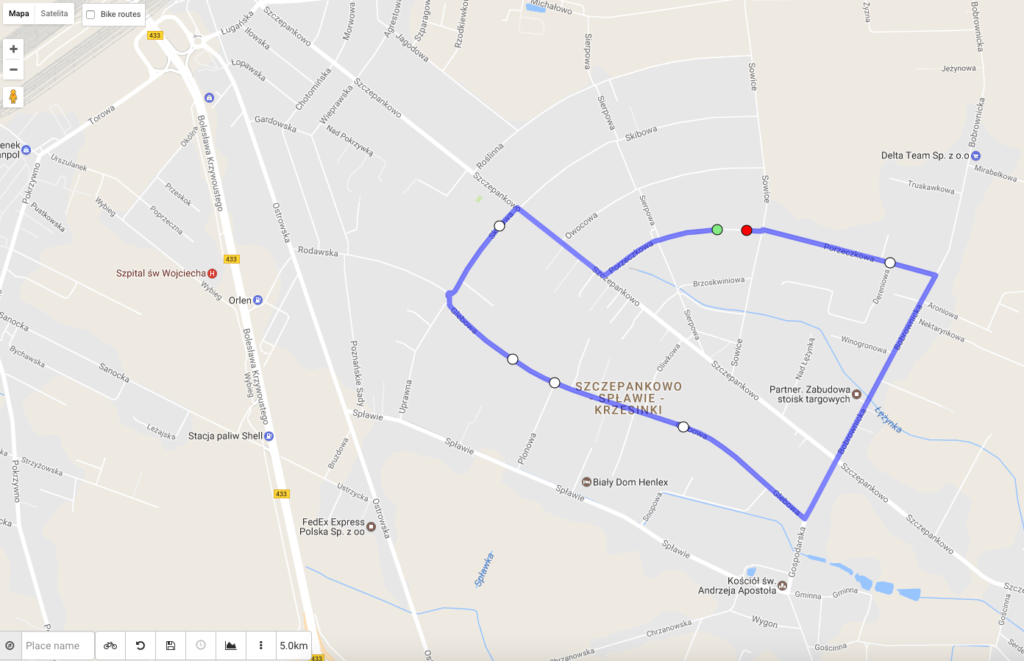
Tworzenie trasy przypomina planowanie trasy w Google Maps. Tak jak w google możemy przesuwać punkty w trasie (białe kropki). Po zapisaniu trasy i oznaczeniu jej jako aktywna zostanie ona przesłana automatycznie do zegarka w którym została zainstalowana aplikacja dwMaps.
Po włączeniu aplikacji poza ekranem tzw. mapy, na którym widać naszą pozycję oraz trasę można także przełączać się między pozostałymi ekranami na których znajdują się informacje o np. tętnie, kadencji, dystansie czy prędkości z jaką się poruszamy. W momencie rozpoczęcia aktywności należy wcisnąć przycisk Start/Stop, co uruchomi stoper. Kończąc aktywność ponownie wciskamy przycisk Start/Stop. Po zapisaniu aktywności zostanie ona przeniesiona do historii.

dwMaps w wersji PRO
Oprócz wersji darmowej producent aplikacji stworzyła także bardziej rozbudowaną wersję PRO, która za jedyne 9.99$ rocznie oferuje całkiem sporo usprawnień. Zyskujemy m.in. możliwość wstawiania waypointów w trasę, dostęp do mapy rowerowej mapy OCM, osobny dedykowany ekran ze wskazówkami nawigacyjnymi czy możliwość edycji pól danych. Całą listę dodatków dostępnych w wersji płatnej znaleźć można pod tym linkiem.
Zegarki współpracujące z aplikacją dwMaps znajdziecie w sklepie Trigar.pl





Jedyne czego mi brakowało w mojej 230 to właśnie nawigacja po śladzie! Dzięki za ten wpis!
Cieszymy się, że wpis okazał się przydatny. Trzeba przyznać, że twórca aplikacji zrobiła kawał dobrej roboty, co zresztą zostało docenione przez Garmina 🙂
Teraz także mapy w tle. Ale tylko w wersji pro i przy stałym połączeniu z telefonem.
czy w garminie 620 bedzie to działało ???
Niestety Garmin Forerunner 620 nie obsługuje aplikacji i dodatków z platformy Garmin Connect. W momencie kiedy zegarek był produkowany ta platforma nie była nawet jeszcze dostępna.
A w forerunner 235? Czy można biegać po śladzie?
Fabrycznie model Forerunner 235 nie posiada opcji nawigacji po kursie (śladzie). Alternatywę stanowi jednak skorzystanie z aplikacji dwMaps.
czyli w vivoactive 3 powinno to zadzialac ?
Tak, według informacji jakie podaje autor aplikacji dwMaps, zegarek vivoactive 3 może pokazywać informacje o zaplanowanym wcześniej kursie.
Czy aplikacja nawiguje, czy tylko pokazuje zaplanowaną mapę? Są komunikaty o zejściu z trasy za pomocą alarmu/wibracji, ostrzeżenia o planowanym zmianie kierunku itd?
Czy do nawigowania po śladzie (już po wgraniu śladu na telefon) wymagane jest stałe połączenie z telefonem?